在当今数字化时代,电脑与网络已经成为我们工作和生活中不可或缺的一部分。然而,有时我们可能会遇到电脑网络配置异常的问题,这给我们的工作和生活带来不便。本文将介绍一些实用的方法来帮助您解决电脑网络配置异常问题。
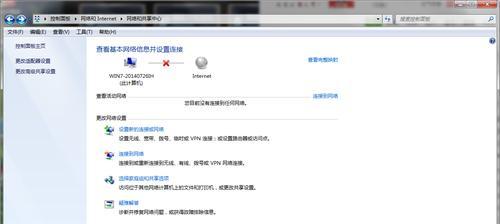
检查网络连接状态
-检查网线是否插好
-检查无线网络是否连接成功
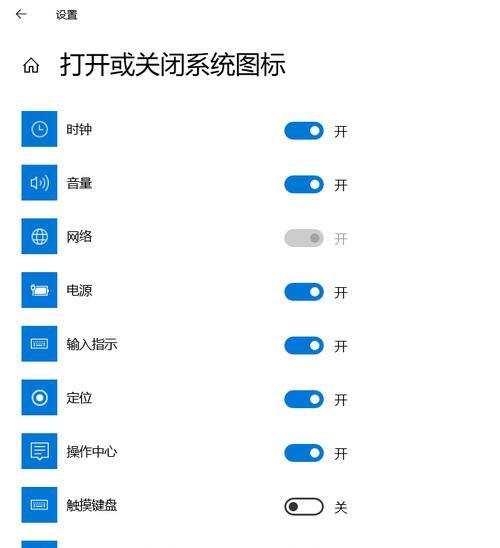
-重启路由器和电脑
确认IP地址设置是否正确
-打开命令提示符
-输入ipconfig命令查看IP地址、子网掩码和网关信息
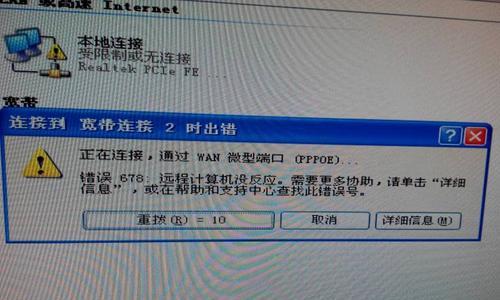
-根据需要进行手动或自动设置
重置网络适配器
-打开控制面板并进入网络和共享中心
-点击更改适配器设置
-右键点击网络适配器并选择重置
检查防火墙和安全软件设置
-确保防火墙未阻止网络连接
-配置安全软件以允许网络连接
更新网络驱动程序
-打开设备管理器
-右键点击网络适配器并选择更新驱动程序
-根据提示完成驱动程序更新
清除DNS缓存
-打开命令提示符
-输入ipconfig/flushdns命令清除DNS缓存
重置网络设置
-打开命令提示符
-输入netshwinsockreset命令重置网络设置
修改DNS服务器
-打开控制面板并进入网络和共享中心
-点击更改适配器设置
-右键点击网络适配器并选择属性
-在Internet协议版本4(TCP/IPv4)属性中配置首选DNS服务器
检查网络服务是否正常运行
-打开服务管理器
-检查DHCP客户端、DNS客户端等服务是否正常运行
使用网络故障排除工具
-Windows系统自带的故障排除工具可自动检测和修复网络问题
更换路由器
-如果以上方法都无效,考虑更换路由器或联系网络服务提供商
联系网络服务提供商
-如果以上方法仍无法解决问题,联系网络服务提供商寻求帮助
定期清理电脑垃圾文件和病毒
-垃圾文件和病毒可能导致网络配置异常,定期清理电脑可减少此类问题的发生
保持电脑和路由器的软件及固件更新
-定期更新电脑和路由器的软件及固件可提升网络配置的稳定性和性能
寻求专业人士的帮助
-如果您无法解决网络配置异常问题,不要犹豫寻求专业人士的帮助,以确保问题得到有效解决
通过本文介绍的方法,您可以快速解决电脑网络配置异常的问题。无论是检查网络连接状态,确认IP地址设置,还是重置网络适配器,这些方法都可以帮助您迅速恢复正常的网络配置。同时,保持电脑清洁和更新软件也是预防问题的好方法。如果遇到更复杂的问题,不要犹豫寻求专业人士的帮助。
标签: #网络配置异常修复

